VMWARE云平台升级及迁移参考方案
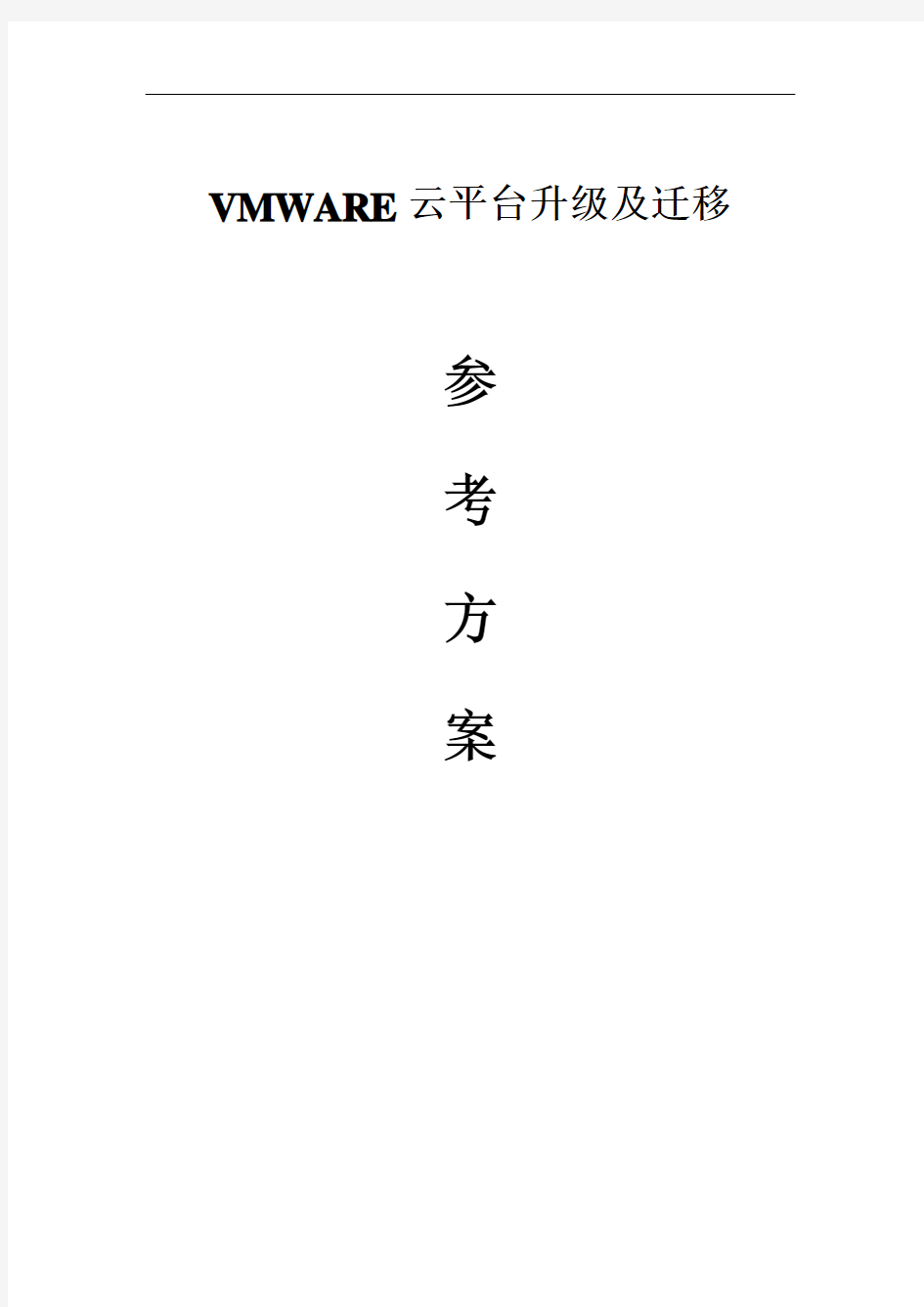
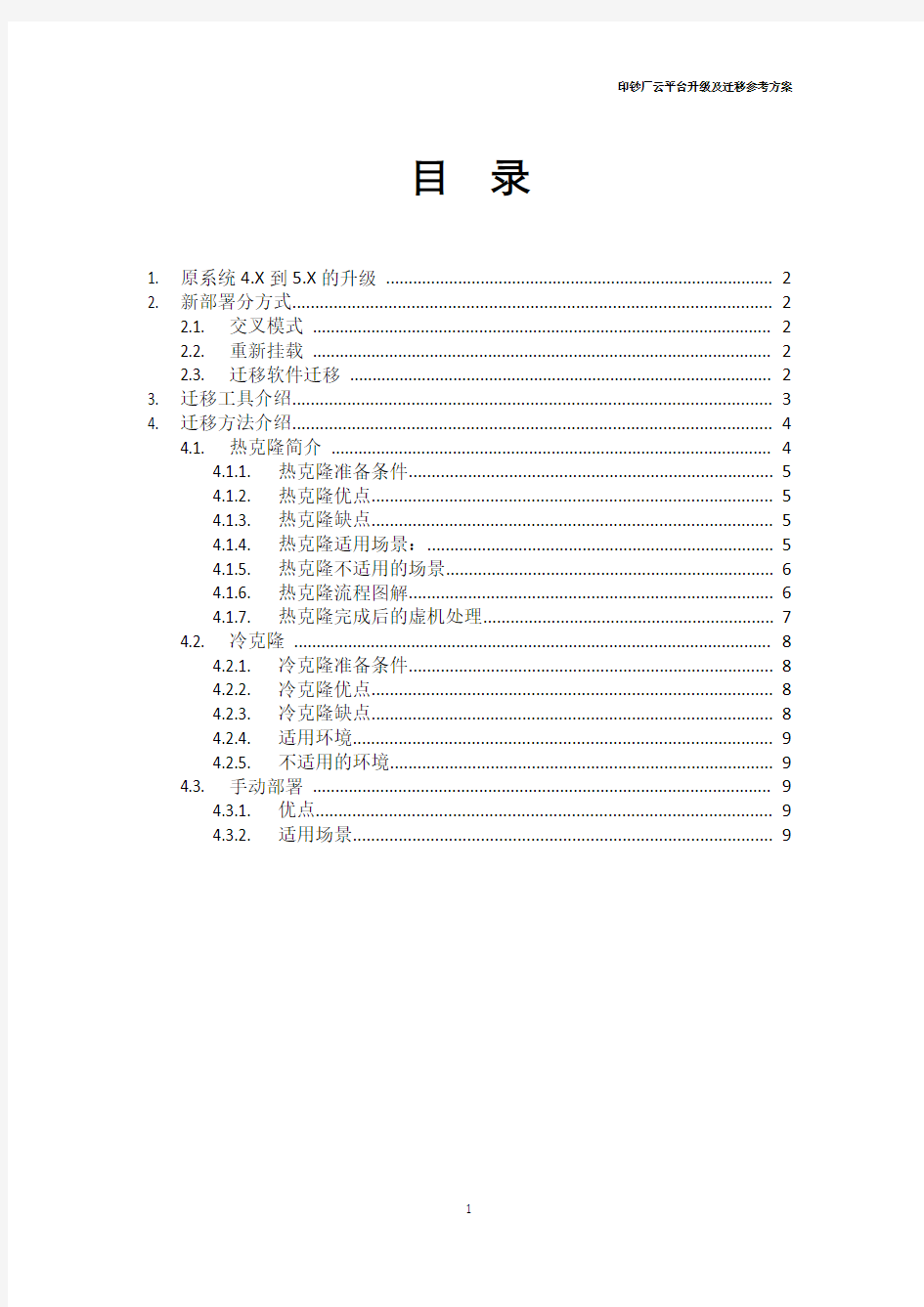
VMWARE云平台升级及迁移
参
考
方
案
目录
1. 原系统4.X到5.X的升级 (2)
2. 新部署分方式 (2)
2.1. 交叉模式 (2)
2.2. 重新挂载 (2)
2.3. 迁移软件迁移 (2)
3. 迁移工具介绍 (3)
4. 迁移方法介绍 (4)
4.1. 热克隆简介 (4)
4.1.1. 热克隆准备条件 (5)
4.1.2. 热克隆优点 (5)
4.1.3. 热克隆缺点 (5)
4.1.4. 热克隆适用场景: (5)
4.1.5. 热克隆不适用的场景 (6)
4.1.6. 热克隆流程图解 (6)
4.1.7. 热克隆完成后的虚机处理 (7)
4.2. 冷克隆 (8)
4.2.1. 冷克隆准备条件 (8)
4.2.2. 冷克隆优点 (8)
4.2.3. 冷克隆缺点 (8)
4.2.4. 适用环境 (9)
4.2.5. 不适用的环境 (9)
4.3. 手动部署 (9)
4.3.1. 优点 (9)
4.3.2. 适用场景 (9)
1.原系统4.X到5.X的升级
4.x版本直接升级到
5.x版本,理论上可以,但版本差异大应用容易出问题,
因此厂家不建议此种升级方式,建议新部署的方式升级
2.新部署分方式
2.1.交叉模式
两套虚拟化连接相同的存储交换机,分别识别两套存储,采用storage
vMotion功能迁移虚拟机文件
但是rdm挂载盘如果选择了物理模式这就不支持了。
2.2.重新挂载
旧存储在原有虚拟化系统中卸载(不是删除),再在新虚拟化上重新挂载2.3.迁移软件迁移
旧系统如果继续用的话而且是物理兼容模式rdm,那么只能用迁移工具了软件有两种推荐
VMware vsphere converter:VMware免费迁移工具,缺点传输量太大不一定稳定。
Double-Take Availability move功能:按操作系统点数收费,好处迁移稳定速度快。
现在只介绍免费的vmware vsphere converter 迁移工具。
3.迁移工具介绍
VMware vSphere基础架构搭建好后,如何把现有跑在物理机上的应用迁移到虚拟机上呢?VMware为此提供了专用工具VMwarevCenter
Converter,此工具可以通过两种方式实现V2V(虚拟机迁移到虚拟机),一是hotclone热克隆(操作系统启动的情况下),另一种是coldclone 冷克隆(操作系统未启动的情况下);这两种方法也有局限之处,在实际的迁移过程中,并非100%适用,对于上述工具无法完成的,可以手动重新部署。
VMwarevCenter Converter Standalone组件介绍
转换物理机时,Converter Standalone 会使用克隆和系统重新配臵步骤创建和配臵目标虚拟机,以便目标虚拟机能够在vCenter Server 环境中正常工作。由于该迁移过程对源而言为无损操作,因此,转换完成后可继续使用原始源计算机。
克隆是为目标虚拟机复制源物理磁盘或卷的过程。克隆涉及复制源计算机硬盘上的数据,并将该数据传输至目标虚拟磁盘。目标虚拟磁盘可能有不同的几何形状、大小、文件布局及其他特性,因此,目标虚拟磁盘可能不是源磁盘的精确副本。
系统重新配臵可调整迁移的操作系统,以使其能够在虚拟硬件上正常运行。
如果计划在源物理机所在的同一网络上运行导入的虚拟机,则必须修改其中一台计算机的网络名称和IP 地址,使物理机和虚拟机能够共存。此外,您还必须确保Windows 源计算机和目标虚拟机具有不同的计算机名称。
不能在物理机之间移动原始设备制造商(OEM) 许可证。在您从OEM 购买许可证后,该许可证会附加到服务器,而且不能重新分配。只能将零售和批量许可证重新分配给新物理服务器。如果要迁移OEM Windows映像,则必须拥有Windows Server Enterprise 或Datacenter Edition 许可证才能运行多个虚拟机。
4.迁移方法介绍
4.1.热克隆简介
热克隆也叫做实时克隆或联机克隆,要求在源计算机运行其操作系统的过程中转换该源计算机。通过热克隆,可以在不关闭计算机的情况下克隆计算机。
由于在转换期间进程继续在源计算机上运行,因此生成的虚拟机不是源计算
机的精确副本。为了避免数据丢失或不一致,导致目标虚机无法启动,必须停止所有对外服务,包括数据库和应用程序等。
4.1.1.热克隆准备条件
1.源计算机和虚拟化服务器网络可达,克隆过程中网络不能中断
2.源计算机C盘至少有300M的剩余空间可供安装克隆软件
3.关闭数据库和对外服务,如IIS、ftp、邮件等
4.不能有任何大于2T 的卷
4.1.2.热克隆优点
1.无需手动重新部署
2.无需关闭计算机
3.无需人工值守
4.1.3.热克隆缺点
1.需要在源计算机上安装代理软件,极少数情况下可能导致部分应用无法
启动
2.生成的虚拟机不是源计算机的精确副本
3.必须关闭数据库和对外服务,迁移过程中业务要停止
4.Windows2000 server需要重启才能使代理软件生效
4.1.4.热克隆适用场景:
1、普遍适用
2、一般是三种手段中最先尝试的方式
3、源计算机上部分软件无法找到原始副本或没有重新部署所需的技术力
量,导致无法手动部署的
4、不允许关机或关机后可能无法启动的场景
4.1.
5.热克隆不适用的场景
1.无法克隆双系统或多系统,建议使用冷克隆
2.源系统配臵混乱,建议手动重新部署
4.1.6.热克隆流程图解
4.1.7.热克隆完成后的虚机处理
1.热克隆完成后,虚机默认处于关闭状态
2.虚机自动生成新网卡替换物理机网卡,并启用dhcp避免地址冲突
3.需要管理员手动将原有IP设臵给新网卡
4.虚机默认保留源系统的主机名和SSID,需要更改以避免冲突
5.完成上述操作后可启用虚机接管业务
4.2.冷克隆
冷克隆也称为脱机克隆,用于在源计算机没有运行其操作系统时克隆此源计算机。在冷克隆计算机时,通过其上具有WinPE和vCenter Converter 的CD 盘重新引导源计算机。通过冷克隆,您可以创建最一致的源计算机副本,因为在转换期间源计算机上不会发生任何更改。冷克隆在源计算机上不留痕迹,但要求现场可以接触到源计算机。
4.2.1.冷克隆准备条件
1.源计算机和虚拟化服务器网络可达,克隆过程中网络不能中断
2.准备好源服务器的RAID卡驱动和网卡驱动,打包到引导盘中
3.不能有任何大于2T 的卷
4.2.2.冷克隆优点
1.最一致的源计算机副本
2.对源系统没有任何更改
3.如果能识别到硬盘和网卡,成功率为100%
4.相对热克隆花费时间较短
4.2.3.冷克隆缺点
1.必须到设备现场进行操作
2.可能无法识别到硬盘或网卡导致无法迁移
4.2.4.适用环境
1.热迁移无法完成的情况
2.域控制器智能用冷克隆
4.2.
5.不适用的环境
1.不方便到达设备现场
2.引导盘无法识别到硬盘或网卡
4.3.手动部署
手动部署是指在空白操作系统上重新部署数据库和软件的过程,也是最传统的部署方法
4.3.1.优点
源服务器可以正常使用,直到手动部署完成才切换,不影响任何业务
4.3.2.适用场景
1.想要重新规划整个服务器软件设臵的情况
2.服务器硬盘大于2T的
3.其他不明原因导致迁移不成功的
数据迁移服务VRCVMware虚拟机数据迁移方案
数据迁移服务V200R100C00交付材料VMware虚拟机数据迁移方案 华为技术有限公司 版权所有侵权必究
修订记录
目录 第1章数据迁移前必读 ...................................................................................... 错误!未指定书签。 1.1概述............................................................................................................ 错误!未指定书签。 1.2读者对象..................................................................................................... 错误!未指定书签。 1.3适用场景..................................................................................................... 错误!未指定书签。 1.4注意事项..................................................................................................... 错误!未指定书签。第2章数据迁移流程.......................................................................................... 错误!未指定书签。第3章数据迁移前准备 ...................................................................................... 错误!未指定书签。 3.1迁移环境准备 ............................................................................................. 错误!未指定书签。 3.1.1准备参考文档................................................................................... 错误!未指定书签。 3.1.2查询系统信息................................................................................... 错误!未指定书签。 3.1.3获取所需的软件和工具 .................................................................... 错误!未指定书签。 3.1.4检查系统及设备运行状态................................................................. 错误!未指定书签。 3.2配置目标存储 ............................................................................................. 错误!未指定书签。 3.2.1配置热备盘 ...................................................................................... 错误!未指定书签。 3.2.2创建RAID组及划分LUN................................................................... 错误!未指定书签。 3.3数据备份..................................................................................................... 错误!未指定书签。第4章数据迁移方案.......................................................................................... 错误!未指定书签。 4.1添加目标存储映射...................................................................................... 错误!未指定书签。 4.1.1更改设备物理连接 ........................................................................... 错误!未指定书签。 4.1.2映射目标存储LUN给主机................................................................. 错误!未指定书签。 4.1.3在服务器上配置虚拟磁盘................................................................. 错误!未指定书签。 4.2迁移数据..................................................................................................... 错误!未指定书签。 4.3迁移完成后移除源存储............................................................................... 错误!未指定书签。 4.4同步备机..................................................................................................... 错误!未指定书签。 4.5添加目标存储多路径 .................................................................................. 错误!未指定书签。 4.6调测业务系统 ............................................................................................. 错误!未指定书签。第5章回退方案................................................................................................. 错误!未指定书签。 5.1回退场景..................................................................................................... 错误!未指定书签。 5.1.1数据备份与恢复; ........................................................................... 错误!未指定书签。 5.1.2割接失败导回方案 ........................................................................... 错误!未指定书签。 5.2回退步骤..................................................................................................... 错误!未指定书签。
VMWARE云平台升级及迁移参考方案
VMWARE云平台升级及迁移 参 考 方 案
目录 1. 原系统4.X到5.X的升级 (2) 2. 新部署分方式 (2) 2.1. 交叉模式 (2) 2.2. 重新挂载 (2) 2.3. 迁移软件迁移 (2) 3. 迁移工具介绍 (3) 4. 迁移方法介绍 (4) 4.1. 热克隆简介 (4) 4.1.1. 热克隆准备条件 (5) 4.1.2. 热克隆优点 (5) 4.1.3. 热克隆缺点 (5) 4.1.4. 热克隆适用场景: (5) 4.1.5. 热克隆不适用的场景 (6) 4.1.6. 热克隆流程图解 (6) 4.1.7. 热克隆完成后的虚机处理 (7) 4.2. 冷克隆 (8) 4.2.1. 冷克隆准备条件 (8) 4.2.2. 冷克隆优点 (8) 4.2.3. 冷克隆缺点 (8) 4.2.4. 适用环境 (9) 4.2.5. 不适用的环境 (9) 4.3. 手动部署 (9) 4.3.1. 优点 (9) 4.3.2. 适用场景 (9)
1.原系统4.X到5.X的升级 4.x版本直接升级到 5.x版本,理论上可以,但版本差异大应用容易出问题, 因此厂家不建议此种升级方式,建议新部署的方式升级 2.新部署分方式 2.1.交叉模式 两套虚拟化连接相同的存储交换机,分别识别两套存储,采用storage vMotion功能迁移虚拟机文件 但是rdm挂载盘如果选择了物理模式这就不支持了。 2.2.重新挂载 旧存储在原有虚拟化系统中卸载(不是删除),再在新虚拟化上重新挂载2.3.迁移软件迁移 旧系统如果继续用的话而且是物理兼容模式rdm,那么只能用迁移工具了软件有两种推荐 VMware vsphere converter:VMware免费迁移工具,缺点传输量太大不一定稳定。 Double-Take Availability move功能:按操作系统点数收费,好处迁移稳定速度快。 现在只介绍免费的vmware vsphere converter 迁移工具。
VMware虚拟机数据迁移方案(doc 41页)
VMware虚拟机数据迁移方案(doc 41页) 部门: xxx 时间: xxx 整理范文,仅供参考,可下载自行编辑资料编码产品名称 使用对象华为工程师、合作工程师产品版本
编写部门存储数据迁移小组资料版本V200R001C00 数据迁移服务V200R100C00交付材料VMware虚拟机数据迁移方案 华为技术有限公司 版权所有侵权必究
修订记录
目录 第1章数据迁移前必读 (1) 1.1概述 (1) 1.2读者对象 (1) 1.3适用场景 (1) 1.4注意事项 (2) 第2章数据迁移流程 (3) 第3章数据迁移前准备 (4) 3.1迁移环境准备 (4) 3.1.1 准备参考文档 (4) 3.1.2 查询系统信息 (4) 3.1.3 获取所需的软件和工具 (4) 3.1.4 检查系统及设备运行状态 (5) 3.2 配置目标存储 (5) 3.2.1 配置热备盘 (5) 3.2.2 创建RAID组及划分LUN (5) 3.3 数据备份 (6) 第4章数据迁移方案 (7) 4.1添加目标存储映射 .................................................................................... 错误!未定义书签。 4.1.1 更改设备物理连接 .......................................................................... 错误!未定义书签。 4.1.2 映射目标存储LUN给主机 (9) 4.1.3 在服务器上配置虚拟磁盘................................................................ 错误!未定义书签。 4.2迁移数据................................................................................................... 错误!未定义书签。 4.3迁移完成后移除源存储 (15) 4.4同步备机................................................................................................... 错误!未定义书签。 4.5添加目标存储多路径 (21) 4.6 调测业务系统 (31) 第5章回退方案 (32) 5.1 回退场景 (32) 5.1.1 数据备份与恢复; (32) 5.1.2 割接失败导回方案 (32) 5.2 回退步骤 (32) 第6章 FAQ (34) 第7章如何获取帮助....................................................................................... 错误!未定义书签。第8章缩略语.. (35)
将操作系统从物理机迁移到虚拟机
十个步骤将操作系统从物理机迁移到虚拟机 老板让你在很短的时间里执行一项操作系统迁移的任务,此时,如果你有一个功能完整的且经过测试的物理机到虚拟机迁移的解决方案,那么你将是一个真正的英雄!P2V的解决方案可以使你在不影响生产网络或不重新在生产网络中进行配置的前提下执行服务器迁移。在这里,我将向大家解释一些Microsoft Virtual Server Migration Toolkit(VSMT)的内部工作机制,并且演示一下为了实现迁移,应如何使用ADS来配置一台可移动的服务器。 在2006年12月份的“突破ADS障碍”一文中,我给大家展示了在Windows操作系统迁移时,如何构建一个基础的移动ADS解决方案。接着,在2007年5月份的文章“提升移动ADS解决方案”中,我展示了如何通过安装VSMT来扩展移动ADS解决方案,进而执行物理机到虚拟机的迁移。接下来我将给大家演示如何使用VSMT来执行一个P2V的迁移。 开始之前 通过本系列的文章,你已经知道如何在一个移动的小车上组合必要的硬件和安装基本的软件来创建一个移动的ADS解决方案:Windows Server 2003企业版,动态主机配置协议(DHCP)服务器、ADS1.1、Virtual Server 2005 R2 SP1和VSMT1.1。我们把资源服务器称为Testserver,并假想运行着Windows Server 2003企业版。为了执行一个P2V的迁移,你需要执行下面的十个步骤。 开始之前,我建议你花一些时间来看看你的服务器是否适合执行P2V转换。有时候,在一个不太稳定的生产服务器上执行一次P2V的迁移是不值得的。这是因为可能在迁移的过程中,那些不稳定的因素会出现。如果恰好出现这种情况,那么我建议你首先重建虚拟机,然后将数据从旧的物理服务器迁移到虚拟服务器中,这样做可能会更好一些。此外,对于那些带有OEM应用程序的服务器,在执行P2V迁移前,应该首先卸载或禁用这些应用程序,这样可以保证虚拟机在首次启动时,这些应用程序不会和虚拟机进行交互。 读到这里,先看看你的服务器适合进行P2V的转换吗?如果适合的话就让我们开始吧。 第一步:准备源系统 尽管VSMT不会修改源系统,我还是推荐你遵循一些最佳实践,在开始P2V迁移之前,首先对源操作系统进行备份。此外,禁用与物理服务器相关的所有驱动和应用程序,这些驱动和应用程序在虚拟机环境中将不再可用。 第二步:准备MobileP2V服务器 VSMT包括一个名为GatherHW.exe的工具,该工具能够在源服务器上收集物理硬件的信息,然后创建一个XML配置文件,你可以使用该配置文件来分析源系统中任何已知的硬件兼容性问题(动态磁盘、高于3.5GB的内存以及不支持的设备等等)。为了运行GatherHW.exe,你必须首先将它复制到源系统中。我推荐你首先在MobileP2V服务器上的VSMT安装目录(缺省为C:\Program Files\Microsoft VSMT)下创建一个名为VSMT的共享目录。当然,你还
虚拟机迁移方法简介
虚拟机迁移技术简介 虚拟机迁移技术为服务器虚拟化提供了便捷的方法。目前流行的虚拟化工具如 VMware,Xen,HyperV,KVM都提供了各自的迁移组件。尽管商业的虚拟软件功能比较强大,但是开源虚拟机如 Linux 内核虚拟机 KVM 和 XEN 发展迅速,迁移技术日趋完善。本系列文章介绍了虚拟机迁移的三种方式 P2V、V2V 和 V2P,及他们在内核虚拟机 KVM 上的实现方法,分成五个部分。本文是第一部分,全面介绍了虚拟机迁移的各种方法和相应的迁移工具 , 并且着重分析了 Linux 平台上开源的虚拟化工具 KVM 和 XEN 实时迁移中的的内存预拷贝技术。 1.前言 系统的迁移是指把源主机上的操作系统和应用程序移动到目的主机,并且能够在目的主机上正常运行。在没有虚拟机的时代,物理机之间的迁移依靠的是系统备份和恢复技术。在源主机上实时备份操作系统和应用程序的状态,然后把存储介质连接到目标主机上,最后在目标主机上恢复系统。随着虚拟机技术的发展,系统的迁移更加灵活和多样化。 2.虚拟机迁移简介 2.1为什么要迁移服务器 迁移服务器可以为用户节省管理资金、维护费用和升级费用。以前的 x86 服务器,体积比较“庞大”;而现在的服务器,体积已经比以前小了许多,迁移技术使得用户可以用一台服务器来同时替代以前的许多台服务器,这样就节省了用户大量的机房空间。另外,虚拟机中的服务器有着统一的“虚拟硬件资源”,不像以前的服务器有着许多不同的硬件资源(如主板芯片组不同,网卡不同,硬盘,RAID 卡,显卡不同)。迁移后的服务器,不仅可以在一个统一的界面中进行管理,而且通过某些虚拟机软件,如 VMware 提供的高可用性工具,在这些服务器因为各种故障停机时,可以自动切换到网络中另外相同的虚拟服务器中,从而达到不中断业务的目的。总之,迁移的优势在于简化系统维护管理,提高系统负载均衡,增强系统错误容忍度和优化系统电源管理。 2.2虚拟机迁移的性能指标 一个优秀的迁移工具,目标是最小化整体迁移的时间和停机时间,并且将迁移对于被迁移主机上运行服务的性能造成的影响降至最低。当然,这几个因素互
VMWare向 Hyper-V迁移_方案
从VMware迁移到Hyper-V 前言 本文档是帮助用户进行VMware虚拟机向Hyper-V虚拟机迁移,提供了迁移前准备和迁移过程及工具的帮助文档。具体实施步骤请参考”VMware迁移到Hyper-v v2.0_guide.docx” 1. 迁移前环境收集 1.1迁移准备阶段对用户虚拟平台环境调查
2. 迁移基本条件 2.1源虚拟化平台版本等的要求 ●vCenter Server 5.1 ●vCenter Server 5.0 ●vCenter Server 4.1 ●ESXi Server 5.1 ●ESXi Server 5.0 ●ESXi/ESX Server 4.1 2.2支持转换的来宾操作系统: ●Windows Server 2003 Standard Edition with SP2 x86 ●Windows Server 2003 Standard Edition with SP2 x64 ●Windows Server 2003 Enterprise Edition with SP2 x86 ●Windows Server 2003 Enterprise Edition with SP2 x64 ●Windows Server 2003 R2 Enterprise Edition with SP2 x86 ●Windows Server 2003 R2 Enterprise Edition with SP2 x64 ●Windows Server 2003 R2 Standard Edition with SP2 x86 ●Windows Server 2003 R2 Standard Edition with SP2 x64 ●Windows Vista Enterprise x64 ●Windows Vista Enterprise x32 ●Windows 7 Enterprise x86
十个步骤将操作系统从物理机迁移到虚拟机
老板让你在很短的时间里执行一项操作系统迁移的任务,此时,如果你有一个功能完整的且经过测试的物理机到虚拟机迁移的解决方案,那么你将是一个真正的英雄!P2V的解决方案可以使你在不影响生产网络或不重新在生产网络中进行配置的前提下执行服务器迁移。在这里,我将向大家解释一些Microsoft Virtual Server Migration Toolkit(VSMT)的内部工作机制,并且演示一下为了实现迁移,应如何使用ADS来配置一台可移动的服务器。 在2006年12月份的“突破ADS障碍”一文中,我给大家展示了在Windows操作系统迁移时,如何构建一个基础的移动ADS解决方案。接着,在2007年5月份的文章“提升移动ADS解决方案”中,我展示了如何通过安装VSMT来扩展移动ADS解决方案,进而执行物理机到虚拟机的迁移。接下来我将给大家演示如何使用VSMT来执行一个P2V的迁移。 开始之前 通过本系列的文章,你已经知道如何在一个移动的小车上组合必要的硬件和安装基本的软件来创建一个移动的ADS解决方案:Windows Server 2003企业版,动态主机配置协议(DHCP)服务器、ADS1.1、Virtual Server 2005 R2 SP1和VSMT1.1。我们把资源服务器称为Testserver,并假想运行着Windows Server 2003企业版。为了执行一个P2V的迁移,你需要执行下面的十个步骤。 开始之前,我建议你花一些时间来看看你的服务器是否适合执行P2V转换。有时候,在一个不太稳定的生产服务器上执行一次P2V的迁移是不值得的。这是因为可能在迁移的过程中,那些不稳定的因素会出现。如果恰好出现这种情况,那么我建议你首先重建虚拟机,然后将数据从旧的物理服务器迁移到虚拟服务器中,这样做可能会更好一些。此外,对于那些带有OEM应用程序的服务器,在执行P2V迁移前,应该首先卸载或禁用这些应用程序,这样可以保证虚拟机在首次启动时,这些应用程序不会和虚拟机进行交互。 读到这里,先看看你的服务器适合进行P2V的转换吗?如果适合的话就让我们开始吧。 第一步:准备源系统
VMWARE云平台升级及迁移参考实施方案
VMWARE云平台升级及迁移参考实施方案
————————————————————————————————作者:————————————————————————————————日期:
VMWARE云平台升级及迁移 参 考 方 案
目录 1.原系统4.X到5.X的升级 (2) 2.新部署分方式 (2) 2.1.交叉模式 2 2.2.重新挂载 2 2.3.迁移软件迁移 3 3.迁移工具介绍 (3) 4.迁移方法介绍 (5) 4.1.热克隆简介 5 4.1.1.热克隆准备条件 5 4.1.2.热克隆优点 5 4.1.3.热克隆缺点 6 4.1.4.热克隆适用场景: 6 4.1. 5.热克隆不适用的场景 6 4.1.6.热克隆流程图解 7 4.1.7.热克隆完成后的虚机处理 8 4.2.冷克隆 8 4.2.1.冷克隆准备条件 9 4.2.2.冷克隆优点 9 4.2.3.冷克隆缺点 9 4.2.4.适用环境 9 4.2. 5.不适用的环境 9
4.3.手动部署 10 4.3.1.优点 10 4.3.2.适用场景 10 1.原系统4.X到5.X的升级 4.x版本直接升级到 5.x版本,理论上可以,但版本差异大应用容易出问题, 因此厂家不建议此种升级方式,建议新部署的方式升级 2.新部署分方式 2.1.交叉模式 两套虚拟化连接相同的存储交换机,分别识别两套存储,采用storage vMotion功能迁移虚拟机文件 但是rdm挂载盘如果选择了物理模式这就不支持了。 2.2.重新挂载 旧存储在原有虚拟化系统中卸载(不是删除),再在新虚拟化上重新挂载
VMWARE云平台升级及迁移参考方案
VMWARE云平台升级及迁移参考方案
VMWARE云平台升级及迁移 参 考 方 案
目录 1. 原系统4.X到5.X的升级.................. 错误!未定义书签。 2. 新部署分方式 ........................... 错误!未定义书签。 2.1.交叉模式 错误!未定义书签。 2.2.重新挂载 错误!未定义书签。 2.3.迁移软件迁移 错误!未定义书签。 3. 迁移工具介绍 ........................... 错误!未定义书签。 4. 迁移方法介绍 ........................... 错误!未定义书签。 4.1.热克隆简介 错误!未定义书签。 4.1.1.热克隆准备条件 错误!未定义书签。 4.1.2.热克隆优点 错误!未定义书签。 4.1.3.热克隆缺点 错误!未定义书签。 4.1.4.热克隆适用场景: 错误!未定义书签。
4.1. 5.热克隆不适用的场景 错误!未定义书签。 4.1.6.热克隆流程图解 错误!未定义书签。 4.1.7.热克隆完成后的虚机处理 错误!未定义书签。 4.2.冷克隆 错误!未定义书签。 4.2.1.冷克隆准备条件 错误!未定义书签。 4.2.2.冷克隆优点 错误!未定义书签。 4.2.3.冷克隆缺点 错误!未定义书签。 4.2.4.适用环境 错误!未定义书签。 4.2. 5.不适用的环境 错误!未定义书签。 4.3.手动部署 错误!未定义书签。 4.3.1.优点 错误!未定义书签。 4.3.2.适用场景 错误!未定义书签。
1.原系统4.X到5.X的升级 4.x版本直接升级到 5.x版本,理论上能够,但版本差异大应 用容易出问题,因此厂家不建议此种升级方式,建议新部署的方式升级 2.新部署分方式 2.1.交叉模式 两套虚拟化连接相同的存储交换机,分别识别两套存储,采用storage vMotion功能迁移虚拟机文件 可是rdm挂载盘如果选择了物理模式这就不支持了。 2.2.重新挂载 旧存储在原有虚拟化系统中卸载(不是删除),再在新虚拟化上重新挂载
虚拟化v2v迁移方案
V2V迁移 从虚拟平台到虚拟平台的虚拟机迁移称为V2V,本章节主要介绍从VMware向OpenStack迁移虚拟机的过程。下边以window2003为例进行介绍。(Linux kernels version 2.6.25 及更高版本提供virtio支持, Windows 2000,XP,Vista等等可以在KVM 项目的网站上下载virtio的驱动) 一、拷贝驱动和蓝屏修复工具到虚拟机 1、将RHEV-toolsSetup_3.3_14.iso驱动镜像文件通过加载iso的方式加载到被迁移的虚拟机上,或者将里边的文件夹直接拷贝到被迁移的虚拟机上进行相关驱动的安装,如 下图(32位操作系统安装32位的驱动,64位的操作系统安装64位的驱动,安装时有可能个别会安装不上,可忽略) 2、将MergeIDE文件考到被迁移的windows2003虚拟机中,执行bat文件。 (目前只有windows server 2003 需要进行这一步操作。32位操作系统直接执行即可,64位操作系统需要将bat文件里的i386更改为amd64)
二、导出虚拟机 1、让用户或者在用户的授权下,将计划导出的虚拟机正常关机。 2、将虚拟机关联的ISO文件取消关联,否则无法导出OVF模板。 3、选择要导出的虚拟机,点击文件——导出OVF模板,如下图。 4、在“导出OVF模板”对话框中,输入模板的名称,输入用来保存已导出虚拟机模板的目录位置,或单击“...”按钮浏览位置
5、导出OVF模板后的文件格式有、mf、、ovf、、vmdk等文件。 注意: 实际有用的文件只有vmdk文件。 三、修改磁盘镜像的disk bus类型 1、将上述导出的vmdk文件通过网络上传到JCOS集群中的某个物理节点的 /var/lib/libvirt/images目录下,其中有两个vmdk文件,一个是系统盘,一个是数据盘 2、将磁盘文件格式转换为raw格式
Acronis虚拟机迁移解决方案
Acronis虚拟机迁移解决方案 灵活、快速并且可以轻松实现任意环境之间的迁移 根据Gartner Group的调查结果,IT经理人们认为,虚拟化可以为企业节约20%到50%的开支,并且增加 业务的灵活性和速度,改进服务的质量。 实际情况是,所有不同规模的企业都在向虚拟化迈进,预计向虚拟化平台迁移的企业数量在未来几年会不 断攀升。这是为什么?因为虚拟化技术已经成熟,它所带来的好处已经远远超过其成本和风险。 通过利用其获奖的专利技术,Acronis正在帮助企业保护他们的虚拟设备,提供灾难恢复和业务持续能力, 并且简化数据管理工作。第一个步骤是迁移到虚拟环境。通过使用内置的迁移技术,Acronis使这第一个步 骤不但简单易行,而且价格上也很容易接受。 出色的虚拟化支持 有了Acronis公司的产品,您就能使用一个基于主机的Agent,面向VMware? vSphere?或Microsoft Hyper-V?环境,备份所有的虚拟机,以简化管理工作并减少开支成本。您也可以将Agent安装到虚拟机上, 然后就可以完全和实体机一样管理它。使用一个主机许可,您可以对该主机上的所有虚拟机创建备份,并 且无限制地进行P2V、V2P和V2V迁入和迁出该主机。 任意平台之间的灵活迁移 通过综合利用统一的平台、Acronis Universal Restore?工具组件和活动机器的增量备份,Acronis可以在 实体、虚拟和云端平台之间轻松迁移服务器。 您是否正在寻找一种能支持多种虚拟机监控程序、容易扩展,并且提供实体、虚拟和云端环境集中管理方式的迁移解决方案? Acronis Backup & Recovery 11.5是一个可以跨越实体、虚拟和云端环境执行灾难恢复和数据保护任务 的统一平台。您可以保护一台实体主机上的不限数目的虚拟机。一台实体主机的许可就支持无限制的迁移, 即使是V2P也不受限制! 获取对所有主流虚拟平台的支持: ?VMware vSphere/ESX/ESXi ?Microsoft Hyper-V ?Red Hat Enterprise Virtualization ?Citrix XenServer ?KVM Acronis Backup & Recovery 11.5支持实体、虚拟、云端和各种混合环境:
